
云间网上视频庭审系统
版本:v3.6.1.3 官方电脑版大小:0KB
类别: 办公软件 系统:WinAll, WinXP, Win7, Win8
立即下载
版本:v3.6.1.3 官方电脑版大小:0KB
类别: 办公软件 系统:WinAll, WinXP, Win7, Win8
立即下载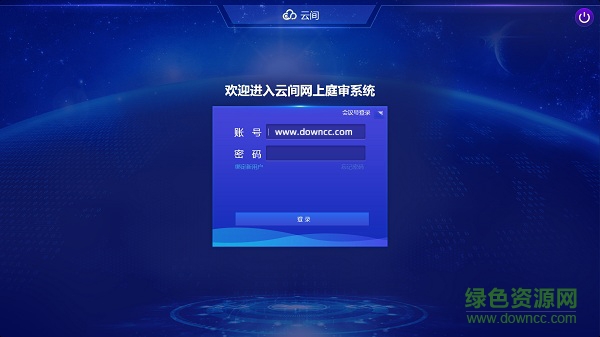
云间网上庭审系统是一个在pc端安装使用的云法庭客户端应用。为当事人、法官用户提供了便捷的线上云开庭服务。支持音视频互动对话。方便当事人在家完成庭审流程。有需要的用户可以来本站安装使用。
依托“云间网络庭审系统”,法官与当事人可以开通在线视频,进行实时对话,核实当事人身份信息、审查当事人提交的证据材料、开展法庭调查工作等。庭审结束后,当事人通过在线平台端口即时查看庭审笔录,并进行电子签名确认。
第一步:打开程序,选择“简体中文”,点击“确定”;

第二步:选择安装路径,点击“下一步”;
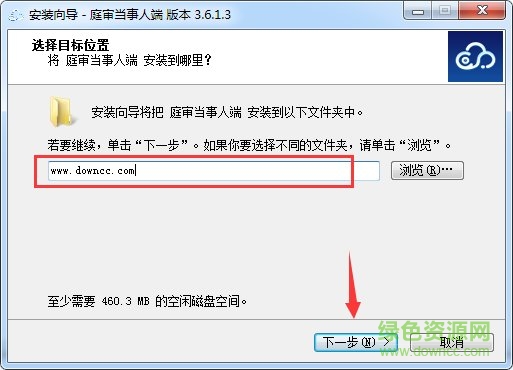
第三步:自定义选择“创建桌面快捷键”、“添加到开始菜单文件夹”,点击“下一步”;
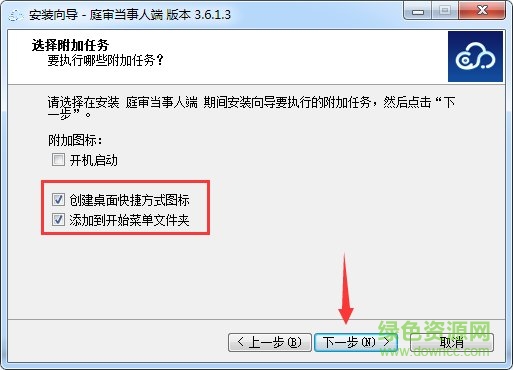
第四步:点击“安装”;
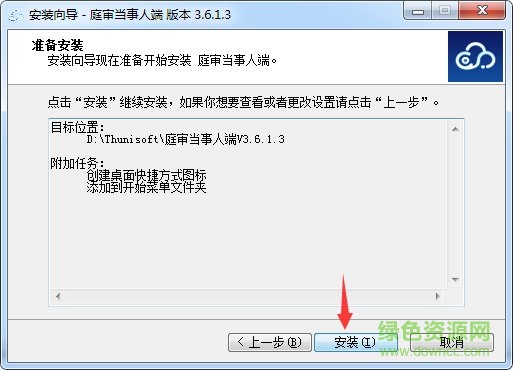
第五步:下面是安装过程中,请勿切断网络;
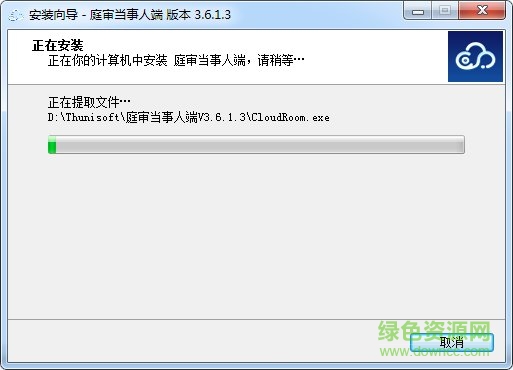
第六步:安装完成,打开登录就行了。
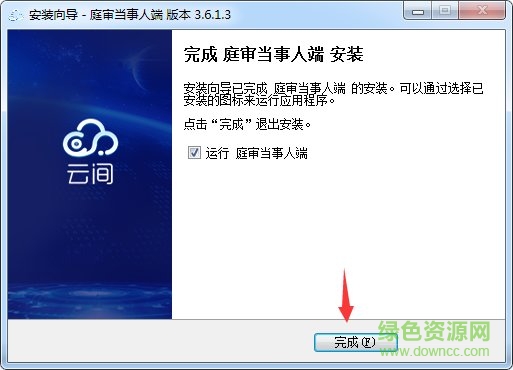
【庭前检测】
当事人登录后,进入到庭审检测页面,分别对图像、声音、功放,进行检测,检测成功后,给与系统引导图,便于当事人了解系统如何使用。
【庭审列表】
当事人通过账号密码登录系统后,将显示当前属于自己已预定的开庭,当天开庭在未结束的情况下,可随时进入,开庭分为两种状态:正在进行、未开始;点击“正在进行”“未开始”的开庭,可直接进入庭审页面。
【视频庭审】
法官点击“开始”后,正式开始庭审,视频小画面左下角,显示角色+名字。
【举证质证】
双方当事人可以在庭审前、庭审过程中提交相关的证据材料。庭审过程中双方可以对证据材料进行举证、质证和辩论等。
切换证据目录,显示不同当事人角色上传的证据列表
上传证据:只支持图片(png,jpg),视频MP4、MP3、Word、Pdf
查看当事人上传的证据,点击某一证据后,右侧则显示证据内容
申请批注:向法官发出申请批注权限
申请桌面共享:向法官发出申请桌面共享的权限
批注图示,不同角色人物显示,在批注时显示不同的批注颜色
工具栏:可以对图片证据进行放大、缩小、批注、撤销、抹擦、左旋转、右旋转;点击“批注”时,可以在图片证据上进行描绘;批注、撤销、抹擦三个功能,需要当事人向法官申请批注,法官同意后,才能使用
证据列表中有区块链标记,可以通过点击标记查看该证据的上链情况。
【庭审笔录】
当事人可以实时查看庭审笔录,法官在庭审结束后,发起签名当事人可点击。①弹出二维码进行扫码签名。在整个庭审过程中,②可以点击“刷新”按钮,实时查看庭审笔录。
查看全部